win10如何检测驱动 电脑检测驱动方法介绍
我们都知道电脑使用久了总是会出现各种各样的问题,我们平时使用电脑的时候也会去检测驱动有没有问题,最近有位Win10系统用户使用电脑的过程中,想要检测一下自己的电脑有没有问题,但是却不知道如何操作,为此非常苦恼,那么win10如何检测驱动呢?今天为大家分享Win7电脑检测驱动的操作步骤。
检测驱动有没有问题操作方法:
1、首先在Win10桌面的"此电脑"上单击鼠标右键,然后点击打开"属性";(查看Win10启动需要打开设备管理器,大家也可以使用WIN+X,然后再打开设备管理器)如图所示:
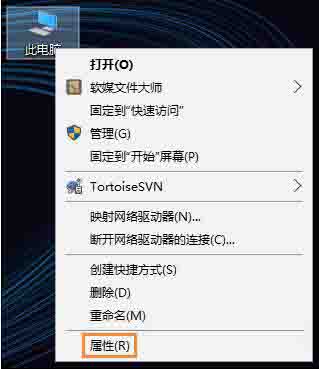
2、然后点击左侧的"设备管理器"进入;如图所示:
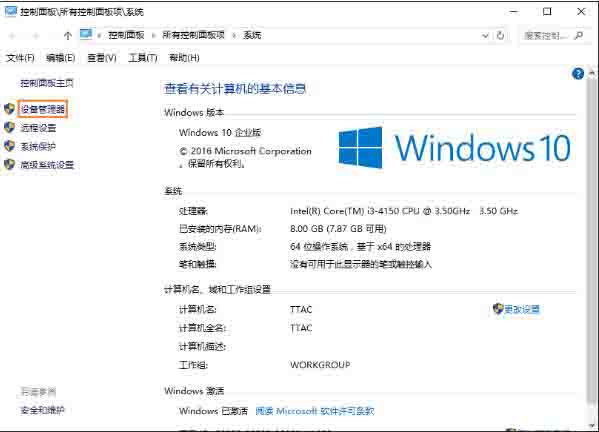
3、打开设备管理器后,就可以看到所有的设备了,然后注意看一下所有设备的运行状态(是否有感叹号或者问号、叉号);如果某个设备上有黄色感叹号或者叉号,那就说明该硬件驱动不正常。如图所示:
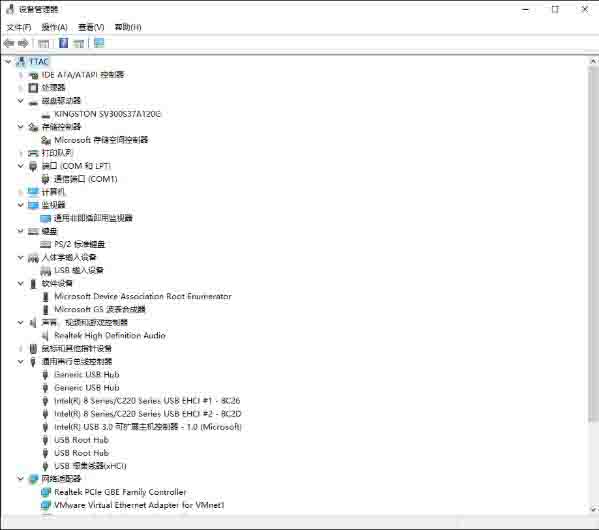
在这里主要展开看看:图像设备(摄像头)、网络适配器(网卡)、显示适配器(显卡)、音频输入和输出(声卡)等硬件驱动是否正常,没有感叹号,则说明驱动是没有问题的。
win10检测驱动的操作方法就为小伙伴们详细介绍到这边了,如果用户们使用电脑的时候不知道如何检测驱动,可以根据上述方法步骤进行操作哦,希望本篇教程能够帮到大家。
版权声明:
本站所有文章和图片均来自用户分享和网络收集,文章和图片版权归原作者及原出处所有,仅供学习与参考,请勿用于商业用途,如果损害了您的权利,请联系网站客服处理。






